نسخه نهایی ویندوز ۱۰ منتشر شده و میلیون ها کاربر در سطح جهان در حال استفاده و البته آزمایش آن هستند.دیروز در مقاله ای به بررسی این سیستم عامل جدید پرداختیم و نکات بسیاری در مورد آن را به شما معرفی کردیم . اکنون پس از گذشت چند روز از انتشار ویندوز ۱۰ ، نگاهی داریم به رایجترین مشکلات گزارش شده توسط کاربران از این سیستم عامل و راه حل های آن.البته مایکروسافت بزودی با یک آپدیت جدید تمام این مشکلات را برطرف خواهد کرد.با گجت نیوز همراه باشید.
نصب ویندوز ۱۰
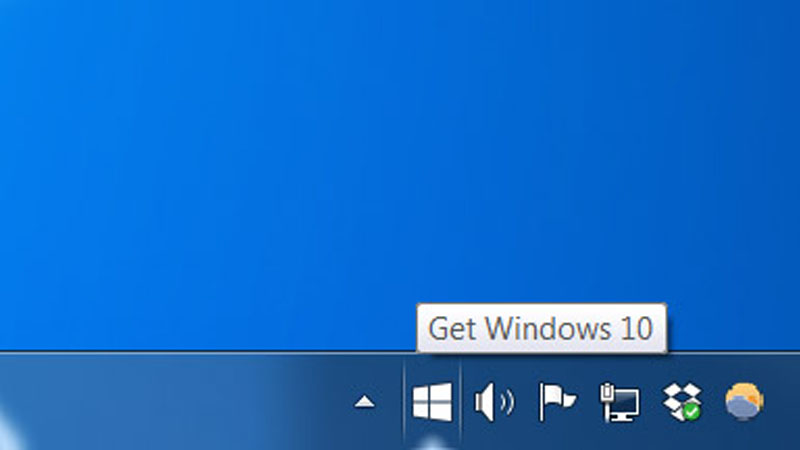
مایکروسافت در حال حاضر برزورسانی به ویندوز ۱۰ را برای کاربران ویندوز های ۷ و ۸٫۱ در دسترس قرار داده است و تا چند هفته آینده نیز ارائه آن را ادامه خواهد داد. اگر تا به حال این بروزرسانی را برای سیستم خود سفارش نداده اید، پس روند نسبتا طولانی ای را باید طی کنید.
در صورتیکه از ویندوز ۷ یا ۸٫۱ که به صورت قانونی فعال شده است استفاده می کنید و قابلیت بروزرسانی آن فعال می باشد در این صورت در نوار وظیفه ویندوز و در سمت راست آن، آیکون آبی رنگ ویندوز ۱۰ را مشاهده خواهید کرد که برای سفارش دادن نسخه ای از ویندوز ۱۰ برای سیستم خود می توانید بر روی آن کلیک کنید.
اما اگر نمی توانید متظر بمانید تا این آیکون بر روی سیستم شما نمایش داده شود، می توانید فایل ISO این ویندوز را دانلود کنید و سیستم عامل خود را به آخرین نسخه ویندوز بروزرسانی نمایید.
مشکلات رایج باطری در ویندوز ۱۰
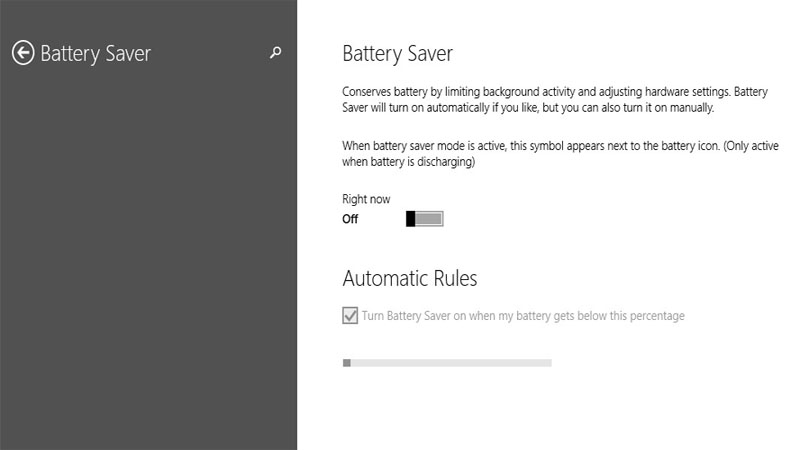
تنها چند روز قبل از ارائه رسمی ویندوز ۱۰ از سوی مایکروسافت، شرکت اینتل خبر از همکاری خود با مایکروسافت برای برطرف کردن یک باگ در ویندوز ۱۰ داده بود که طول عمر باطری دستگاه را تا ۱۰ درصد کاهش می دهد. احتمالا در افزونه ای که قرار است منتشر شود، این مشکل حل خواهد شد و مصرف باطری در ویندوز ۱۰ همانند ویندوز ۸٫۱ خواهد شد.
البته، اگر شما هم با مشکل کاهش طول عمر باطری در لپ تاپ یا تبلت مجهز به ویندوز ۱۰ خود مواجه شده اید، تنها کاری که تا زمان ارائه افزونه اصلاحی مایکروسافت می توانید انجام دهید متوقف کردن برخی ویژگی های این ویندوز برای صرفه جویی در مصرف باطری می باشد.
برای این منظور می توانید با کلیک بر دکمه ای که در سمت راست صفحه نمایش قرار دارد، میزان روشنایی صفحه نمایش را کاهش دهید و یا ویژگی Battery Saver را فعال کنید. همچنین می توایند بخش اعلان ها و سرویس هایی که در پس زمینه ویندوز مشغول به فعالیت هستند را متوقف نمایید تا در مصرف باطری صرفه جویی شود.
مشکلات مربوط به استریم بازی های Xbox

اپلیکیشن جدید Xbox که در ویندوز ۱۰ گنجانده شده است به کاربران این سیستم عامل اجازه می دهد تا بازی های کنسول Xbox One خود را مستقیما بر روی PC اجرا نمایند. اگر شما هم از این قابلیت استفاده کرده اید و به مشکلی برخورد نموده اید، اقدامات زیر را انجام دهید:
ابتدا اپلیکشیشن Xbox را اجرا کرده و ویژگی استریم بازی های Xbox One را تست کنید.
به قسمت اتصال (connect) مراجعه کنید و به نمایشگر سیگنال که در سمت چپ نام کنسول متصل شده قرار دارد، توجه کنید. اگر این نمایشگر قرمز رنگ باشد مطمئنا در استریم بازی ها دچار مشکل خواهید شد.
برای حل این مشکل، کنسول Xbox One خود را به مودم بی سیم خود متصل نمایید تا مشخص شود که مشکل از اتصال بی سیم کنسول به مودم می باشد یا نه. اگر در اتصال کنسول Xbox One به شبکه بی سیم مشکلی وجود داشت، راه چاره این است که یک مودم جدید تهیه کنید و با از سیم برای اتصال Xbox One به مودم استفاده نمایید.
حل مشکلات بازی Minecraft
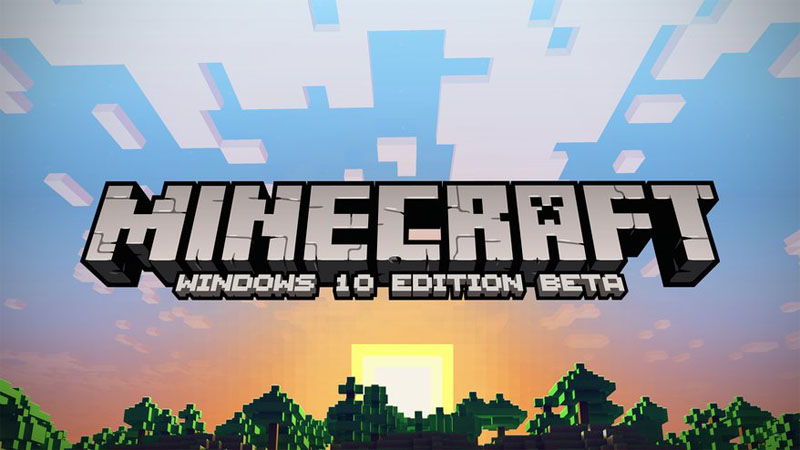
برخی از کاربران گزارش داده اند که نسخه ویندوز ۱۰ بازی Minecraft بر روی سیستم آن ها اجرا نمی شود. در پاسخ به این مشکل، باید یادآوری کنیم که بازی Minecraft فعلا تنها بر روی نسخه ۶۴ بیتی سیستم عامل ویندوز ۱۰ قابل اجرا می باشد و با این که شرکت سازنده این عنوان یعنی Mojang خبر از ارائه نسخه سازگار با رایانه های ۳۲ بیتی در آینده ای نزدیک داده است، ولی هنوز تاریخ عرضه دقیق آن مشخص نشده است.
حل مشکلاتی که به هیچ نحوی حل نمی شوند!
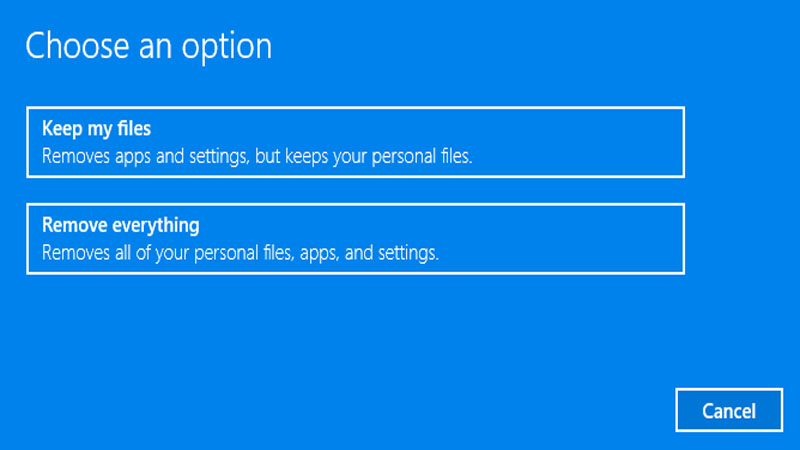
اگر پس از بروزرسانی سیستم عامل خود به ویندوز ۱۰ با مشکل جدی در اجرای آن مواجه شدید و هیچ روشی برای حل مشکل پاسخگو نبود، در این صورت می توانید از قابلیت جدید بازگردانی سیستم به حالت اولیه که در ویندوز ۱۰ گنجانده شده است استفاده کنید.
- ابتدا بر روی منوی استارت کلیک کنید
- به قسمت Settings و سپس Update & Recovery مراجعه کنید
- بر روی گزینه Recovery و بعد گزینه Reset This PC کلیک نمایید
- اگر مایل بودید می توانید فایل های خود را نیز در کنار بازگردانی ویندوز به حالت اولیه حذف کنید و یا آن ها را نگهداری نمایید و این انتخاب به خود شما محول شده است.
با انجام این فرآیند تقریبا تمام مشکلات نرم افزاری مرتبط با ویندوز ۱۰ برطرف خواهد شد.
مشکلات مرتبط با اپلیکیشن ها
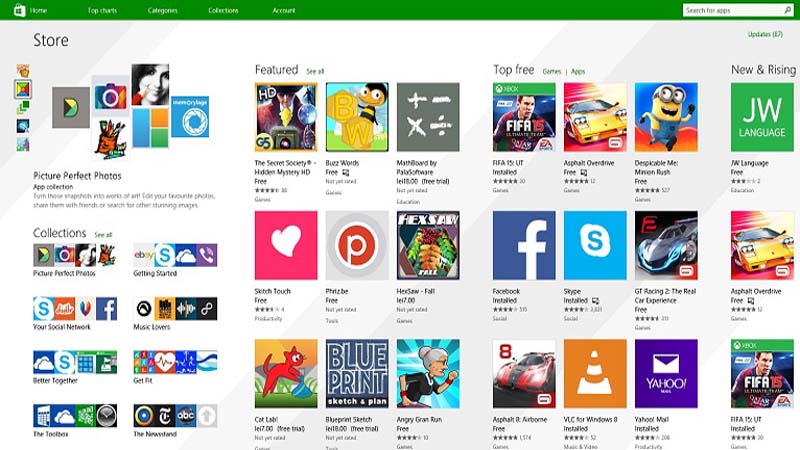
اگر در اجرای هر یک از اپلیکیشن های ویندوز ۱۰ با هنگ های متوالی و همچنین خطا های گوناگون روبرو می شوید، یک راه حل برای این مسئله وجود دارد.
با کلیک بر روی علامت ضربدر در گوشه سمت راست بالا در برنامه مورد نظر، آن را ببندید (اگر از تبلت ویندوزی استفاده می کنید، بر روی لبه بالایی نرم افزار لمس کرده و انگشت خود را نگه دارید، سپس در همین حال برنامه مورد نظر را به سمت پایین صفحه هدایت نموده و آن را از صفحه خارج کنید).
اپلیکیشن مورد نظر را دوباره باز کنید.
با مراجه به Windows Store هر برنامه ای را که مایل بودید، دوباره نصب نمایید.
مشکلات مربوط به مرورگر Microsoft Edge
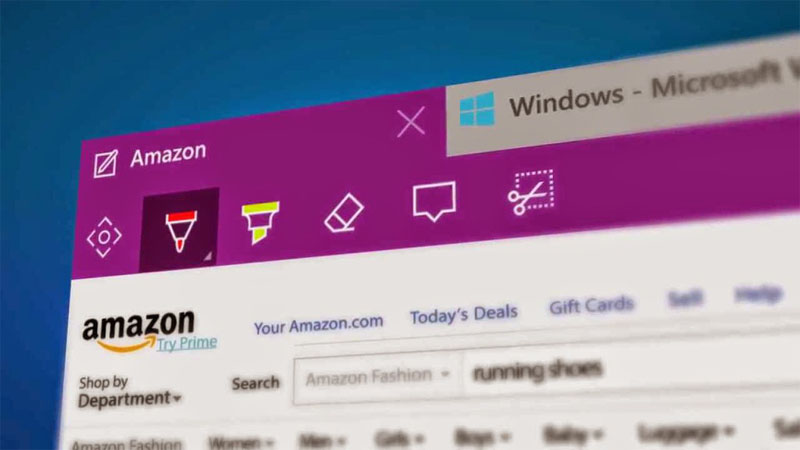
همانطور که شرکت مایکروسافت وعده داده بود، مرورگر Microsoft Edge در مقایسه با مرورگر Internet Explorer موجود در ویندوز ۸٫۱ از سرعت بالاتری برخوردار بوده، رابط کاربری دوست داشتنی تری دارد و همچنین عملکرد بهتری از خود نشان می دهد.
ولی با این حال ممکن است برخی از سایت ها، صفحات وب خود را با این مرورگر جدید سازگار نکرده باشند. بنابر این اگر در باز کردن یک صفحه وب به مشکل برخوردید، به سادگی با کلیک بر روی سه نقطه موجود در گوشه سمت راست بالا، گزینه Internet Explorer را انتخاب نمایید.
منبع : ibtimes
 گجت نیوز آخرین اخبار تکنولوژی، علم و خودرو
گجت نیوز آخرین اخبار تکنولوژی، علم و خودرو 






